Cách tính tổng toàn bộ cột ngoại trừ tiêu đề / hàng đầu tiên trong Excel?
Có một danh sách dài các giá trị trong trang tính của bạn và đôi khi bạn sẽ thêm hoặc xóa một số giá trị trong danh sách này, làm cách nào bạn có thể tự động tính tổng chúng trong ô đầu tiên? Bây giờ, bạn cần tính tổng toàn bộ cột ngoại trừ tiêu đề hoặc hàng đầu tiên trong Excel.
Tính tổng toàn bộ cột ngoại trừ tiêu đề có công thức trong Excel
Tính tổng toàn bộ cột ngoại trừ việc sử dụng tiêu đề Hàm trong Excel
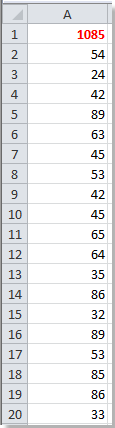
 Tính tổng toàn bộ cột ngoại trừ tiêu đề có công thức trong Excel
Tính tổng toàn bộ cột ngoại trừ tiêu đề có công thức trong Excel
Trong Excel, sử dụng công thức sẽ là một lựa chọn tốt và dễ dàng cho hầu hết người dùng Excel.
Trong Excel 2007/2010/2013, nhập công thức này = SUM (A2: A1048576) (A là cột bạn muốn tính tổng) vào ô đầu tiên của danh sách, sau đó nhấn đăng ký hạng mục thi trên bàn phím. Bạn có thể thấy tổng danh sách được tổng hợp trong ô đầu tiên và thay đổi tự động khi danh sách thay đổi.
Mẹo: Trong Excel 2003, bạn có thể sử dụng công thức này = SUM (A2: A655366).
 Tính tổng toàn bộ cột ngoại trừ việc sử dụng tiêu đề Hàm trong Excel
Tính tổng toàn bộ cột ngoại trừ việc sử dụng tiêu đề Hàm trong Excel
Sử dụng một Hàm cũng có thể tính tổng toàn bộ cột ngoại trừ tiêu đề trong Excel.
1. Chọn một ô của cột bạn muốn chọn và nhấn Alt + F11 để mở Microsoft Visual Basic cho ứng dụngcửa sổ s.
2. Trong cửa sổ bật lên, hãy nhấp vào Chèn > Mô-đun, sau đó dán mã VBA sau vào mô-đun.
VBA: Chỉ giải nén số
Public Function SumColumn(pRng As Range) As Double
'Updateby20140510
Dim xColIndex As Integer
Dim xRowIndex As Integer
Dim ws As Worksheet
Set pRng = pRng.Columns(1)
Set ws = pRng.Parent
xIndex = pRng.Column
xRowIndex = ws.Cells(Rows.Count, xIndex).End(xlUp).Row
Set pRng = ws.Range(ws.Cells(2, xIndex), ws.Cells(xRowIndex, xIndex))
SumColumn = Application.WorksheetFunction.Sum(pRng)
End Function3. Lưu mã và đóng cửa sổ, sau đó nhập mã này công thức = SumColumn (A1) (A1 là ô đầu tiên trong cột danh sách) vào ô đầu tiên của cột danh sách, nhấn đăng ký hạng mục thi thì danh sách ngoại trừ tiêu đề được tổng hợp.
Mẹo: Nếu bạn thay đổi các giá trị trong danh sách, bạn cần làm mới tổng số cột danh sách bằng cách nhấp đúp vào ô công thức (trong trường hợp của chúng tôi là Ô A1) và nhấn đăng ký hạng mục thi Chìa khóa.
Các bài báo tương đối:
Công cụ năng suất văn phòng tốt nhất
Nâng cao kỹ năng Excel của bạn với Kutools for Excel và trải nghiệm hiệu quả hơn bao giờ hết. Kutools for Excel cung cấp hơn 300 tính năng nâng cao để tăng năng suất và tiết kiệm thời gian. Bấm vào đây để có được tính năng bạn cần nhất...

Tab Office mang lại giao diện Tab cho Office và giúp công việc của bạn trở nên dễ dàng hơn nhiều
- Cho phép chỉnh sửa và đọc theo thẻ trong Word, Excel, PowerPoint, Publisher, Access, Visio và Project.
- Mở và tạo nhiều tài liệu trong các tab mới của cùng một cửa sổ, thay vì trong các cửa sổ mới.
- Tăng 50% năng suất của bạn và giảm hàng trăm cú nhấp chuột cho bạn mỗi ngày!

